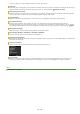Operation Manual
0W5F-00F
Bedienfeld
Die Abbildung oben zeigt das Bedienfeld des MF729Cx. Welche Tasten oder Funktionen zur Verfügung stehen, hängt vom
Modell ab
Taste [Startseite]
Durch Drücken dieser Taste zeigen Sie den Bildschirm <Startseite> an, über den Sie Zugriff auf das Einstellungsmenü und auf
Funktionen wie das Kopieren und Scannen erhalten.
Anpassen des Bildschirms <Startseite>
Display
Sie können den Fortschritt von Kopieraufträgen, Faxaufträgen und anderen Aufträgen sowie den Fehlerstatus anzeigen. Bei dem
Display handelt es sich zudem um ein Touchpanel, sodass Sie Einstellungen durch direktes Berühren des Displays angeben können.
Display Verwendung des Displays
Taste [*]
Mit dieser Taste wechseln Sie den Zeichentyp für die Eingabe.
Mit dieser Taste aktivieren Sie das Mehrfrequenzwahlverfahren beispielsweise zum Empfangen von Faxinformationsdiensten.
Empfangen von Faxinformationsdiensten
Zahlentasten (Tasten [0]-[9])
Mit diesen Tasten geben Sie Zahlen und Text ein.
Eingeben von Text
Taste [#]
Mit dieser Taste geben Sie Sonderzeichen wie "@" oder "/" ein.
Taste [Stromsparmodus]
Mit dieser Taste schalten Sie das Gerät in den Schlafmodus. Die Taste leuchtet grün, wenn sich das Gerät im Schlafmodus
befindet. Drücken Sie die Taste erneut, um den Schlafmodus zu beenden.
Wechseln in den Schlafmodus
Taste Lautstärke
Mit dieser Taste stellen Sie die Lautstärke ein.
Einstellen der Lautstärke
NFC (Nahfeldkommunikation) Markierung (MF729Cx)
Sie können Funktionen wie die Druckfunktion auch verwenden, indem Sie ein Smartphone oder ein ähnliches Gerät, auf dem die
Canon Mobilanwendung installiert ist, über diese Markierung bewegen.
Drucken durch Halten eines Mobilgeräts an das Gerät
(NFC) (MF729Cx)
Taste Zähler prüfen(MF729Cx)
Mit dieser Taste zeigen Sie die Zählerwerte von Ausdrucken sowie die Liste der verfügbaren optionalen Ausstattung
an.
Anzeigen des Zählerwerts Display
Taste [Stopp]
Mit dieser Taste brechen Sie das Kopieren, Faxen und andere Funktionen ab.
Taste [Löschen]
Mit dieser Taste löschen Sie eingegebene Zahlen und Text.
Taste [Start] (Farbe)
Mit dieser Taste scannen oder kopieren Sie Dokumente in Farbe. Außerdem werden die Ausdrucke farbig gedruckt, wenn Sie das
㻞㻤㻌㻛㻌㻣㻠㻠